這篇文章將介紹MT5(Meta trader 5)交易軟體最基本的新增、刪除、切換圖表的方法。
我還是以Thinkmarkets(智匯)的MT5為例詳細介紹。
目錄
MT5新增圖表的方法
MT5新增圖表的方法主要有以下三種。
第一種:在市場報價欄中點選新增圖表
在市場報價中的交易品種中選擇一個要顯示的交易品種,
單擊滑鼠右鍵,然後選擇「圖表窗口」。
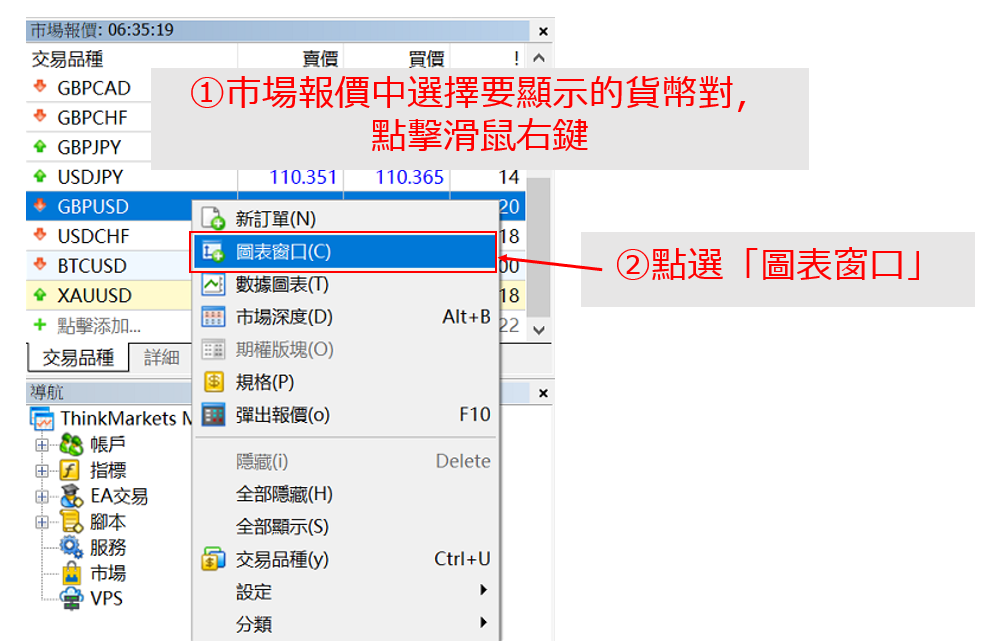
MT5圖表顯示方法-01
第二種:直接拖放至圖表位置
與第一種方法一樣,在市場報價欄中選擇一個要顯示的交易品種,
按住滑鼠左鍵,將要顯示的商品拖放至圖表位置。
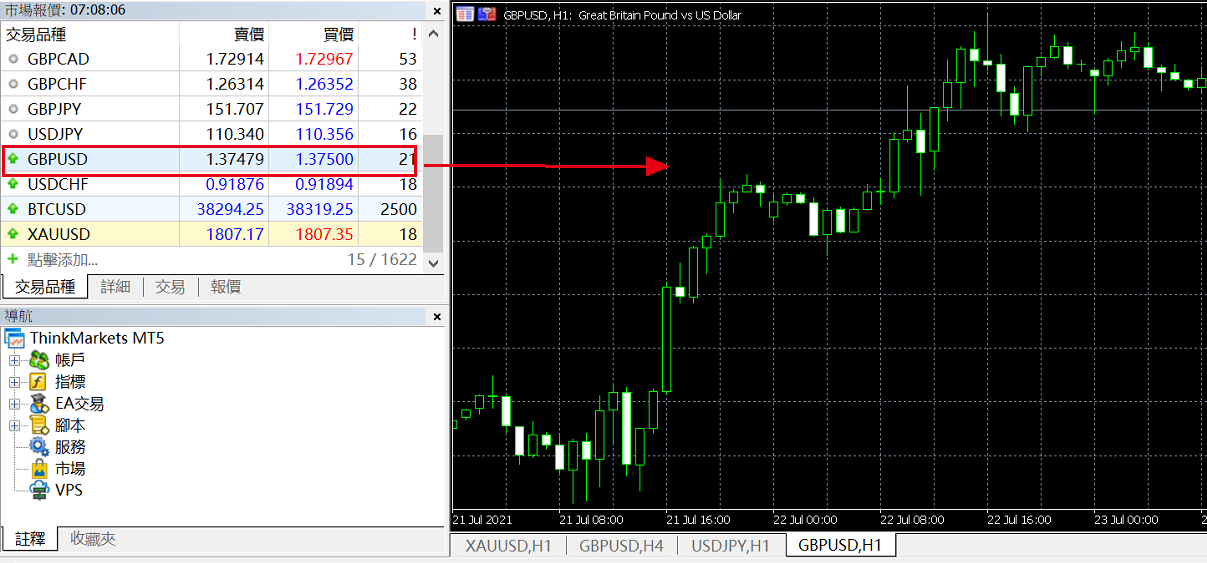
MT5圖表顯示方法-02
第三種:菜單欄「文件」中選擇
在文件選項中,選擇新圖,然後在顯示的商品中選擇一個,
商品的圖表就會顯示。
*這裡只會顯示【市場報價】欄顯示的商品,想要顯示其他商品,需要先添加商品。
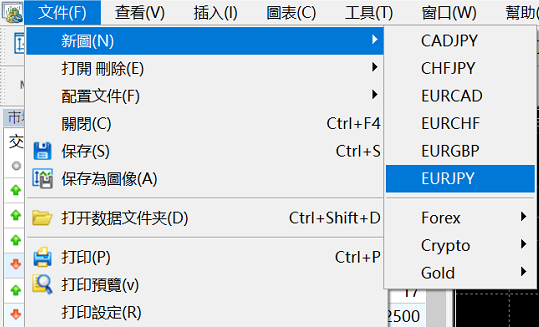
MT5圖表顯示方法-03
第四種:工具欄中新增圖表
與第三種基本一樣,點擊工具欄中的 ![]() 圖標,然後選擇要顯示的商品。
圖標,然後選擇要顯示的商品。
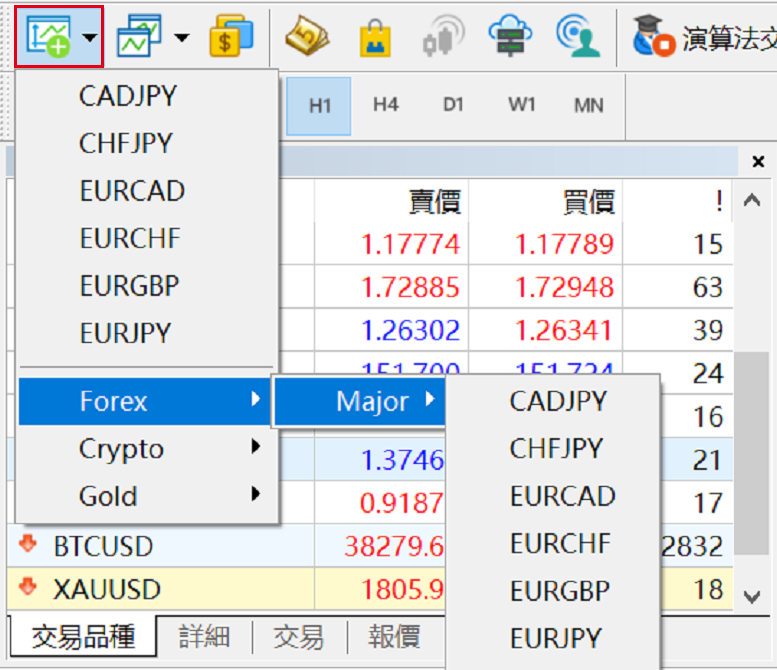
MT5圖表顯示方法-04
MT5刪除圖表的方法
刪除圖表的方法非常簡單。
1:點擊圖表介面的“×”圖標
點擊圖表介面的“×”圖標,就可以刪除(關閉)目標圖表。
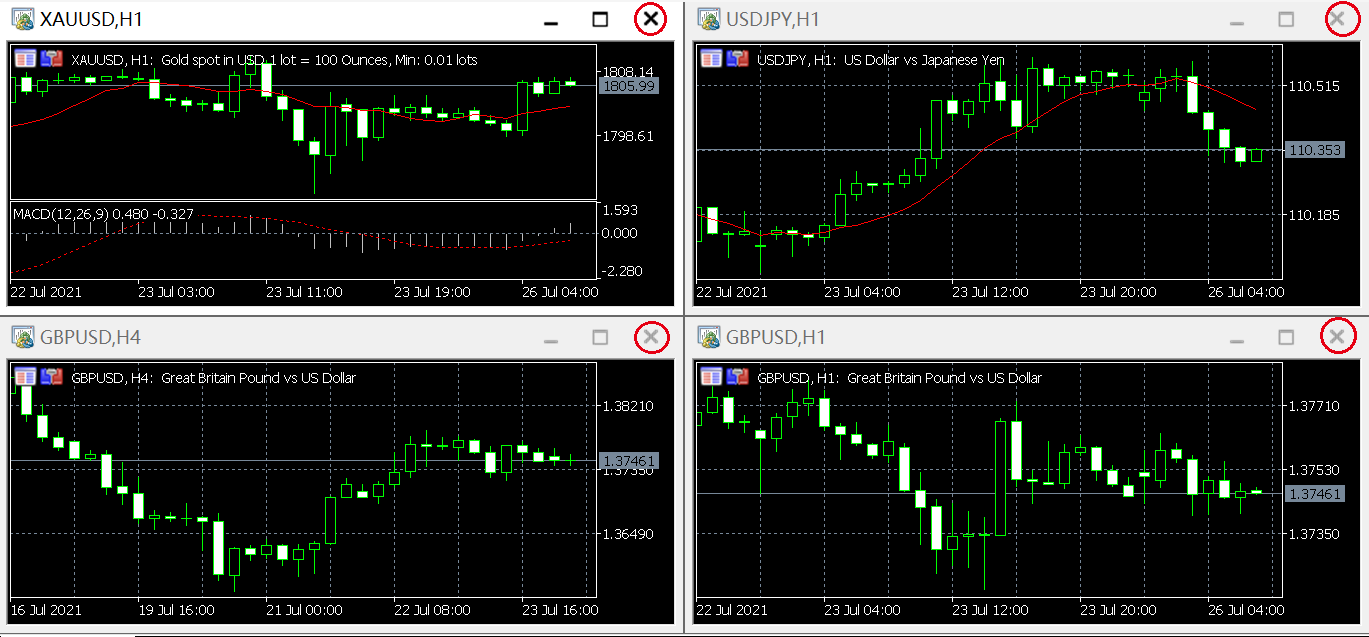
刪除(關閉)圖表-01
2:點擊圖表下方商品名稱欄
也可以透過點擊圖表下方,切換圖表的選項中刪除目標圖表。
將游標移動至目標商品圖表名稱,單擊滑鼠右鍵,然後選擇“關閉”。
也可以選擇圖表後按「Ctrl」+ 「F4」來關閉圖表,
如果是筆電,則要按「Ctrl」+ 「Fn」+「F4」。
MT5圖表切換方法
當打開多個圖表後,想要切換圖表時,
可以投資圖表位置的最下方顯示商品名稱的位置切換目標圖表。

MT5圖表切換方法
MT5顯示之前關閉的圖表方法
MT5(MetaTrader 5 )可以將之前關閉的圖表,而且圖表上的指標等也會保留。
這個功能可以幫助投資人再次打開不小心關閉圖表,避免重複操作添加指標或趨勢線等操作。
想要刪除的圖表再次顯示,可以在「文件」中選擇「打開 刪除」,然後選擇此前刪除的圖表。
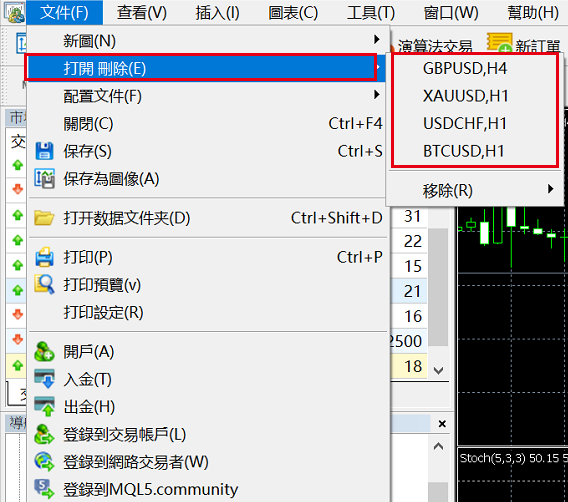
MT5顯示之前關閉的圖表方法
延伸閱讀: